- Accueil
- Blog
- Référencement Naturel et SEO
- Guide du débutant: Comment référencer mon site WordPress sur Google ?
Guide du débutant: Comment référencer mon site WordPress sur Google ?
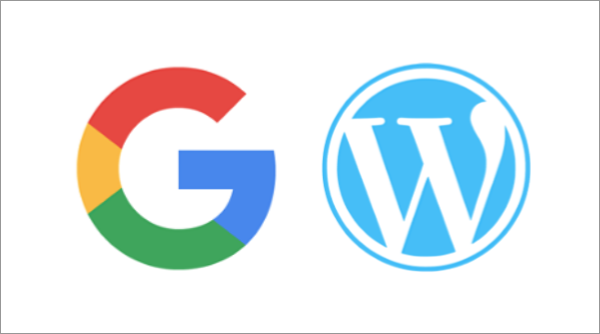
Récemment, l’un de nos visiteurs nous a demandé comment faire en sorte que son site WordPress soit référencé sur Google? En tant que moteur de recherche le plus important au monde, Google sait très bien détecter et référencer automatiquement les nouveaux sites Web. Dans cet article, nous allons expliquer comment obtenir facilement que votre site WordPress soit référencé sur Google.
Cependant, il est parfois possible que votre site Web ne soit pas automatiquement référencé. Comme Google est la source de trafic la plus importante pour la plupart des sites Web, il est important que votre site Web soit immédiatement répertorié.
Pourquoi devriez-vous faire référencer votre site Web sur Google ?
Google est la principale source de trafic et de visiteurs pour la plupart des sites Web. Si vous êtes sérieux au sujet de la création d’un blog ou du site Web de votre petite entreprise, vous devez répertorier votre site Web sur Google dès que possible.
Si vous suivez les meilleures pratiques de WordPress SEO, les moteurs de recherche tels que Google peuvent automatiquement rechercher votre site Web. Cependant, cela pourrait prendre un certain temps et vous manquerez la chance de recruter de potentiels clients.
Cela dit, vous pouvez facilement accélérer ce processus. Voyons comment faire en sorte que votre site WordPress soit répertorié sur Google.
Lister votre site WordPress sur Google
Avant de commencer, vous devez créer un compte Google Webmasters Tools (également appelé Console de recherche).
Étape 1: Vérifiez les paramètres WordPress pour la visibilité du moteur de recherche
Après avoir configuré votre compte Webmaster Tools, vous devez vous assurer que votre site WordPress est visible pour les moteurs de recherche. Vous pouvez vérifier cela en allant à la page Paramètres »Lecture et en descendant jusqu’à l’option Visibilité dans les moteurs de recherche.
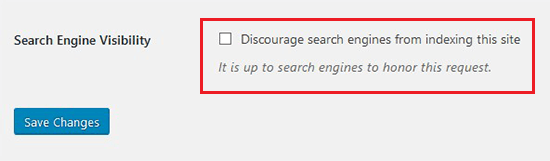
Veillez à décocher cette option pour que les moteurs de recherche puissent analyser votre site Web.
N’oubliez pas de cliquer sur le bouton « Enregistrer les modifications » pour enregistrer vos paramètres.
>>> A Lire aussi: Comment fonctionne WordPress dans les coulisses
Étape 2: Installation du plugin Yoast SEO
La prochaine chose que vous devez faire est d’installer et d’activer le plugin Yoast SEO.
Lors de l’activation, vous verrez un nouvel élément dans votre menu d’administration WordPress intitulé SEO. Allez-y et cliquez dessus pour voir la page des paramètres du plugin.
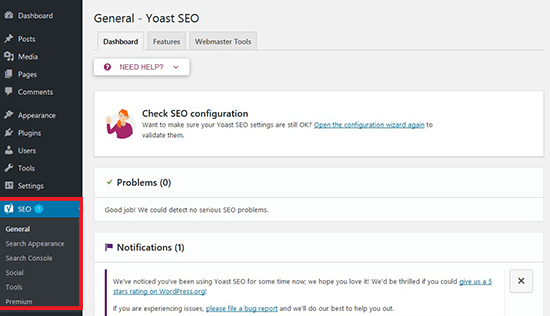
Sur la page des paramètres, vous verrez l’onglet Outils pour les webmasters. Nous allons l’utiliser pour connecter la console de recherche Google à votre site WordPress.
>>> A Lire aussi: WordPress: Le top 10 des erreurs à éviter
Étape 3: Connexion de la console de recherche Google à WordPress
Maintenant que vous avez installé Yoast SEO, vous devez ajouter votre site Web à la console de recherche Google. Vous pouvez le faire en cliquant sur le bouton Ajouter une propriété dans votre compte de la console de recherche Google.
Dans le champ du site Web, vous devez ajouter l’URL complète du site Web. Il est important que vous utilisiez la même URL que celle que vous voyez dans la barre d’URL de votre navigateur, y compris WWW ainsi que HTTPS.
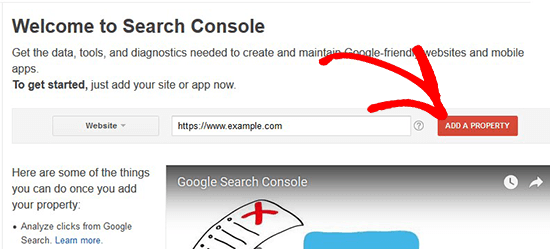
Une fois que vous avez ajouté l’URL du site Web, vous accédez à la page de vérification où vous devez vérifier que vous êtes le propriétaire de ce site Web. Il existe plusieurs méthodes que vous pouvez utiliser pour vérifier la propriété. Le moyen le plus simple est répertorié sous l’onglet Autres méthodes appelé «balise HTML». Il vous donnera un méta-code que vous devez copier.
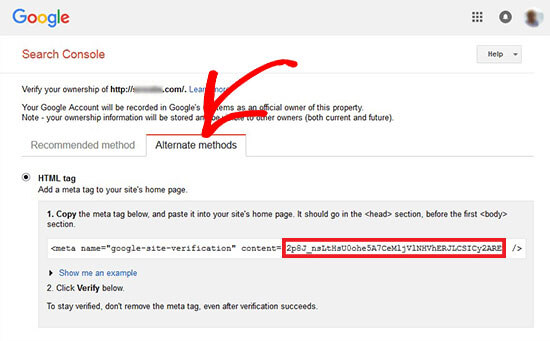
Revenez ensuite à votre zone d’administration WordPress et visitez la page SEO » Général. Dans l’onglet Outils pour les webmasters, vous devez coller le code dans le champ Code de vérification Google.
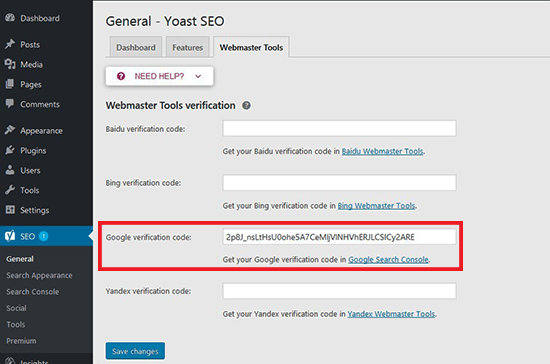
Une fois que vous avez terminé, cliquez sur le bouton Enregistrer les modifications. Retournez maintenant sur le compte de la console de recherche Google et cliquez sur le bouton Vérifier. La propriété de votre site Web sera vérifiée avec succès.
Si, pour une raison quelconque, cela ne se vérifie pas, vous devez vous assurer que vous avez effacé le cache dans WordPress.
>>> A Lire aussi: 10 Bonnes pratiques pour protéger votre site web WordPress
Étape 4: Configuration des sitemaps XML
Une fois votre site vérifié, vous devez accéder à la page SEO » Général de la zone d’administration de WordPress, puis cliquer sur l’onglet Fonctionnalités. Ensuite, vous devez faire défiler jusqu’à l’option sitemaps XML et l’activer.
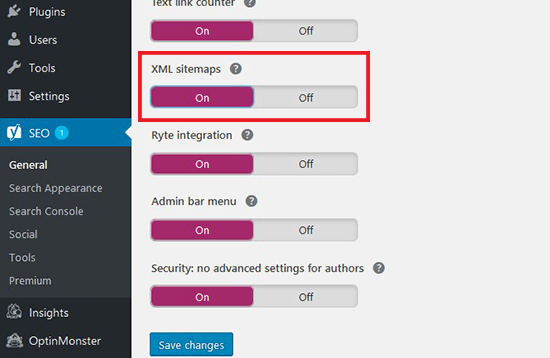
Après cela, cliquez sur le bouton Enregistrer les modifications pour configurer correctement les plans Sitemap XML dans WordPress.
Pour afficher vos sitemaps, vous pouvez cliquer sur l’icône en forme de point d’interrogation en regard du titre XML Sitemaps. Il affichera le lien que vous pouvez suivre pour voir tous vos sitemaps XML.
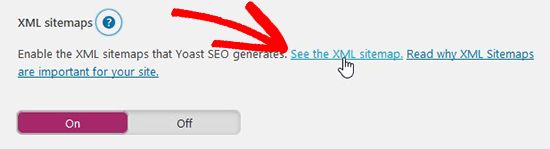
Ensuite, vous devez envoyer votre sitemap aux outils pour les webmasters de Google. Les sitemaps aident les robots de recherche Google à trouver et indexer facilement votre nouveau contenu.
>>> A Lire aussi: Les 10 meilleurs tutoriels WordPress pour débuter
Étape 5: Soumission de plans Sitemap XML à la console de recherche Google
Connectez-vous simplement à votre compte Google Search Console et sélectionnez votre site Web.
Vous devez aller à Explorer »les sitemaps sur le côté gauche de l’écran.

Ensuite, vous devez cliquer sur le bouton Ajouter / Tester le sitemap sur votre écran et ajouter votre URL de plan du site.
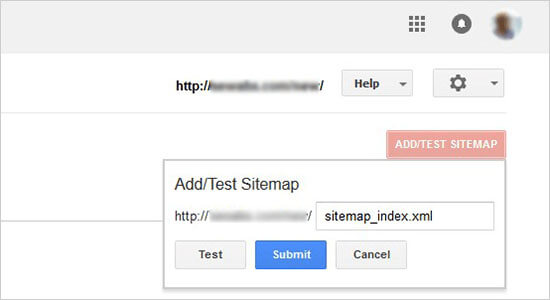
Votre fichier sitemap principal est sitemap_index.xml. Il contient des liens vers tous les autres sitemaps de votre site. Vous devez simplement soumettre ce lien de sitemap principal. Google analysera automatiquement tous les autres sitemaps de votre site Web.
Une fois ces étapes terminées, vous pouvez visiter votre compte Google Search Console pour vérifier vos annonces. Une fois que Google a exploré et indexé votre site Web, vous commencerez à voir des rapports dans la console de recherche.
Un autre facteur important qui affecte les classements de recherche est la vitesse du site. Les sites Web plus lents nuisent à l’expérience utilisateur et sont souvent moins bien classés que les sites plus rapides.
>>> A Lire aussi: 11 outils gratuits pour tester la vitesse de votre site web
C’est tout. Nous espérons que cet article vous a aidé à faire figurer votre site WordPress dans Google.
Propulsez votre site web dans les premiers résultats naturels de Google et obtenez du traffic organique de qualité
27 Avenue Taieb Mhiri
Immeuble Yasmina, bureau 17
2080 Ariana, Tunis, Tunisie
+216 22 774 450
Centre d'affaires TODA 2
Rue du Rhin Napoléon
67100 Strasbourg, France
+33 9 80 80 10 18
Rue du Port Franc, 2A
1003 Lausanne
Suisse
Avenue Mutsaard, 41
1020 Bruxelles
Belgique
+32 2 588 07 54
